Propaganda
É divertido reorganizar sua tela inicial periodicamente. A categorização de ícones de aplicativos por pasta ou página é uma maneira útil de manter uma coleção crescente de aplicativos sob controle, mas existem maneiras mais criativas de alterá-lo.
Aqui estão algumas idéias interessantes de layouts alternativos para a tela inicial do seu iPhone ou iPad.
Primeiro, ícones personalizados no aplicativo Atalhos
Muitos desses layouts exigem ícones personalizados. Para criá-las, você precisará usar o novo aplicativo Atalhos criado para o iOS 12. Ele permite criar pacotes configuráveis personalizados de comandos para aumentar a produtividade.
Para nossos propósitos, é fácil criar um ícone personalizado. Faça o download e inicie Atalhos da App Storee toque em Criar atalho para fazer um novo. Procurar por App aberto, escolha o aplicativo para o qual deseja criar um ícone personalizado.
Em seguida, toque no Definições ícone no canto superior direito (parece dois controles deslizantes). Toque em
Ícone campo e você pode escolher o Cor e Glifo você gostaria. Se preferir, você também pode tirar uma nova foto ou selecionar uma existente na Tela inicial guia a ser usada para o ícone.Quando terminar, toque no Compartilhar botão e escolha Adicionar à tela inicial para finalizar o atalho.



Você pode ser criativo como quiser. Mas, para simplificar, usaremos cores e símbolos básicos para representar aplicativos.
1. O minimalista

Para esse layout, coloque tudo em uma única pasta e centralize-a na estação. Para mantê-lo realmente limpo, mova todos os aplicativos, exceto um, da primeira página da pasta.
Em vez de procurar uma pasta compactada para encontrar o aplicativo desejado, você pode acessá-lo rapidamente com a pesquisa Siri. Deslize para baixo na tela inicial, digite a primeira letra ou duas do aplicativo que você procura e selecione-a nos resultados da pesquisa. Com o tempo, a Siri tentará prever qual aplicativo você deseja e sugerirá sem precisar digitar nada.
Para quem é ótimo: Quem odeia desordem. Pessoas que amam olhando para o papel de parede do iPhone Os 10 melhores lugares para encontrar seu próximo iPhonePrecisa de um novo papel de parede para iPhone? Esses aplicativos impressionantes servem milhares de papéis de parede, para que você encontre o cenário perfeito. consulte Mais informação mais do que olhar para ícones de aplicativos. Também é ótimo para prolongar a vida útil da bateria em iPhones OLED quando combinado com um fundo preto liso, porque menos pixels estão acesos.
2. Monocromático

Use o aplicativo Atalhos para recriar ícones monocromáticos para os aplicativos mais usados. Alguns aplicativos do sistema, como Configurações e Câmera, já possuem ícones em escala de cinza, portanto, você não precisa se preocupar com eles.
Para quem é ótimo: Pessoas que gostam de tudo limpo e arrumado, mas não estão prontas para se tornarem minimalistas. Também é útil para pessoas que sofrem de alguns tipos de daltonismo.
3. O arco-íris

Por falar em recriar ícones de aplicativos, outra alternativa é substituí-los por atalhos codificados por cores. Por que não deixar todos os seus aplicativos de trabalho verdes, seus jogos vermelhos e todos os aplicativos de entretenimento azuis, por exemplo?
Para quem é ótimo: Qualquer pessoa que queira trazer ordem ao caos de designs de ícones de aplicativos excessivamente ornamentados.
4. O cardápio
Em vez de agrupar aplicativos por pasta, crie Atalhos com menus de lista para escolher qual aplicativo você deseja abrir. Nomeie os atalhos pela atividade que eles representam.
Por exemplo, tenha um atalho chamado Ler que oferece um menu de aplicativos de leitura (Kindle, Livros, um leitor de RSS etc.).
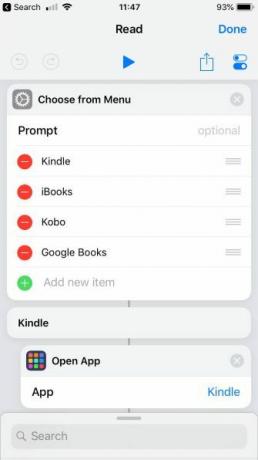
Para quem é ótimo: Quem gosta de opções, mas não desordem. Qualquer pessoa que não goste de procurar em pastas cheias de aplicativos.
5. O Monograma

Pensei que estivesse preso ao layout da grade na tela inicial? Pense de novo! Crie ícones de aplicativos em branco com Atalhos ou Makeovr e use-os para introduzir espaço no seu layout. Ele abre um mundo de possibilidades, incluindo a opção de inicializar seu nome com seus aplicativos.
Também não deixe nomes vazios para seus ícones em branco. O iOS não permite que você use espaços como nome, mas você pode usar um caractere Unicode invisível. Copie caracteres Unicode invisíveis para colar como nomes em branco da tabela de caracteres Unicode.
Para quem é ótimo: Qualquer pessoa cujo ego seja maior que a enorme quantidade de armazenamento do iPhone.
6. Dockless
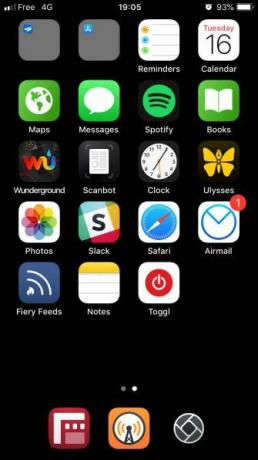
Se você é do tipo que gosta de manter tudo em uma tela em vez de se espalhar por várias páginas, o dock perde sua importância. Então, por que não se livrar completamente disso? Embora não seja possível removê-lo completamente, você pode esconda o seu dock do iPhone com um truque inteligente 2 truques rápidos para aproveitar ao máximo sua dock para iOSPara produtividade básica, existem dois truques rápidos para iOS que você deve conhecer e que serão úteis. consulte Mais informação .
Para quem é ótimo: Guerreiros de tela única ou qualquer pessoa que seja desencadeada por uma banda desnecessária na parte inferior do telefone.
7. O destro (ou canhoto)

As telas grandes são impressionantes, mas buscar ícones nos lados mais distantes da tela pode literalmente ser uma dor. Em vez de praticar yoga digital toda vez que você deseja abrir um aplicativo, por que não manter seus ícones em um lado?
Ícones em branco podem preencher o lado não utilizado da tela, usando um site como o Makeovr.
Para quem é ótimo: Pessoas com mãos pequenas e telefones grandes.
8. A linha inferior

A Apple sabe que a parte inferior da tela é de primeira linha, já que é a parte mais fácil de alcançar. É por isso que a doca está lá embaixo. Desde o iPhone X, o gesto renovado da tela inicial significa que seus dedos e polegares passam mais tempo no quadrante inferior.
Portanto, faz sentido ignorar completamente a parte superior da tela inicial e soltar os ícones dos aplicativos na parte inferior, no estilo Tetris. Use ícones em branco para empurrar tudo para o sul.
Para quem é ótimo: proprietários do iPhone X / XS / XR cujos dedos já passam mais tempo passando pela área inferior.
9. The Noticeboard
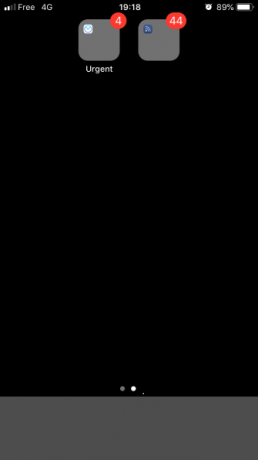
Notificações: não podemos viver com eles, mas não podemos viver sem eles. Não há dúvida de que como você gerenciar notificações do iPhone desempenha um papel importante na aparência da tela inicial, mas todos são igualmente importantes?
Por que não agrupar aplicativos que exibem emblemas em pastas urgentes e não urgentes? Dessa forma, você pode ver rapidamente quantos desses pequenos emblemas vermelhos realmente precisam de sua atenção imediata.
Para quem é ótimo: Qualquer pessoa que não descanse enquanto houver números vermelhos e brancos estampados na tela inicial.
10. Trabalho / Lazer

Mantenha os aplicativos relacionados ao trabalho em uma página e os aplicativos de entretenimento em outra que você vê apenas fora do horário de trabalho.
Combine isso com Recurso de tempo de inatividade do iOS 12 O recurso de tempo de tela do iOS 12 reduzirá o vício do telefoneVocê usa muito o seu iPhone? O novo recurso Screen Time no iOS 12 pode ajudá-lo a reduzir o vício em seu telefone. consulte Mais informação para desativar tudo na tela de trabalho automaticamente às 17h. Ou, se você precisar ser mais produtivo, o tempo de inatividade desabilite tudo na tela de reprodução durante o horário de trabalho,
Para quem é ótimo: Qualquer um que se distraia facilmente. Viciados em trabalho que precisam se forçar a fazer uma pausa.
11. Incógnito
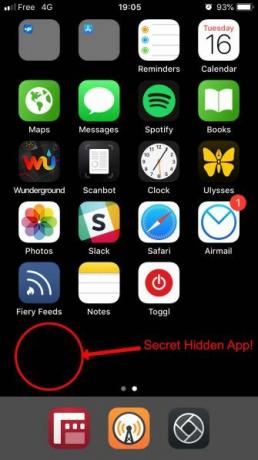
Tem algo no seu telefone que você não quer que ninguém saiba? Talvez um aplicativo que você deseja ocultar? Use Atalhos ou Makeovr para criar um ícone invisível e nomeie-o com um caractere Unicode invisível.
Mantenha pelo menos uma linha vazia por página da tela inicial e ninguém nunca saberá que você tem algo secreto escondido lá.
Para quem é ótimo: Spies e qualquer pessoa que goste de manter um segredo.
12. O bibliotecário
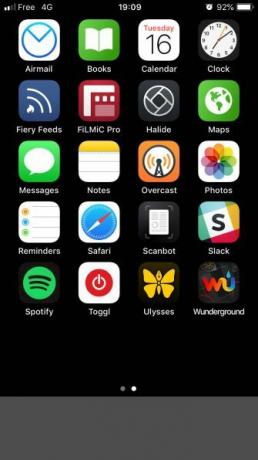
Não pode decidir como organizar seus aplicativos 5 dicas úteis para organizar seus aplicativos para iPhone e iPad com mais eficiênciaPasseando por um mar sem fim de ícones, procurando um aplicativo? Existe uma maneira melhor; organize seus aplicativos para iPhone ou iPad. consulte Mais informação ? Não é possível escolher entre classificar ícones por estilo ou classificá-los por cor? Escolha a opção do bibliotecário e organize seus aplicativos em ordem alfabética.
Você nunca mais terá que agonizar sobre onde colocar esse utilitário ou jogo recém-baixado. Simplesmente encaixe-o de acordo com o nome.
Para quem é ótimo: Pessoas com mentes ordenadas.
Pense Fora da Caixa para o Layout do seu iPhone
Apesar das restrições que a Apple coloca na tela inicial do iPhone, com um pouco de pensamento pronto para o uso e alguns truques simples, você pode criar todos os tipos de layouts alternativos. Se você possui algum, por que não compartilhá-lo nos comentários abaixo?
Precisa de mais ajuda para classificar sua tela inicial? Então não deixe de conferir dicas para organizar seu iPhone e aprender como adicionar atalhos de site à tela inicial do iPhone Como adicionar atalhos de site à tela inicial do iPhoneVeja como tornar qualquer site um aplicativo no seu iPhone, permitindo acessar atalhos diretamente da tela inicial. consulte Mais informação . E lembre-se, você não precisa gastar horas criando um novo layout. Pode ser um daqueles coisas que você pode fazer enquanto está em uma ligação 10 coisas que você pode fazer enquanto fala no seu iPhoneEntediado enquanto está em espera ou quer aproveitar melhor a funcionalidade de chamadas do seu iPhone? Experimente estes truques na sua próxima ligação. consulte Mais informação .
Hamish é escritor freelancer, amante da tecnologia ao longo da vida e nerd confirmado. Ele trabalhou nos departamentos de TI de várias multinacionais antes de finalmente demitir seu chefe e seguir sozinho.